Os aplicativos da Web não se comparam realmente aos aplicativos da área de trabalhoquando se trata de recursos. Isso ocorre porque eles dependem do seu navegador e de seus recursos para funcionar. Mesmo através dos navegadores continuam a melhorar a cada versão, eles ainda não conseguem executar aplicativos de desktop. Dito isto, os aplicativos da web não são inúteis e são de fato muito capazes. O Google Docs e todo o conjunto de produtividade do Google são um bom exemplo disso. O Google Doc pode abrir a maioria dos outros formatos de arquivo de documento para edição. Veja como você pode abrir arquivos do Microsoft Office no Google Docs.
Para ser claro, você abrirá um Microsoft Worddocumento no Google Docs, uma planilha do Excel no Planilhas Google e uma apresentação do PowerPoint no Apresentações. A formatação, na maioria das vezes, permanecerá como nas apresentações; você poderá perder alguns arquivos de áudio ou vídeo. Para arquivos do Excel, talvez você não consiga executar uma função se o Planilhas Google não a suportar.
Arquivos do Microsoft Office no Google Docs
O truque para abrir arquivos do Microsoft office emO Google Docs está no Google Drive. O Google Drive permite fazer upload de todo e qualquer tipo de arquivo. Para muitos arquivos, o Google Drive permite visualizá-los e abri-los em outros aplicativos da web, incluindo um dos muitos aplicativos do Google.
Abra o Google Drive e clique no botão Novo noesquerda. Selecione Upload de arquivo e, em seguida, selecione o documento, planilha ou apresentação que deseja abrir. Permitir o upload para o Google Drive. Após a conclusão do upload, clique no arquivo para obter uma visualização.

Na parte superior da janela de visualização, você verá uma opção Abrir com. Clique no menu suspenso ao lado e escolha o aplicativo, neste caso o Google Docs, para abrir o arquivo.
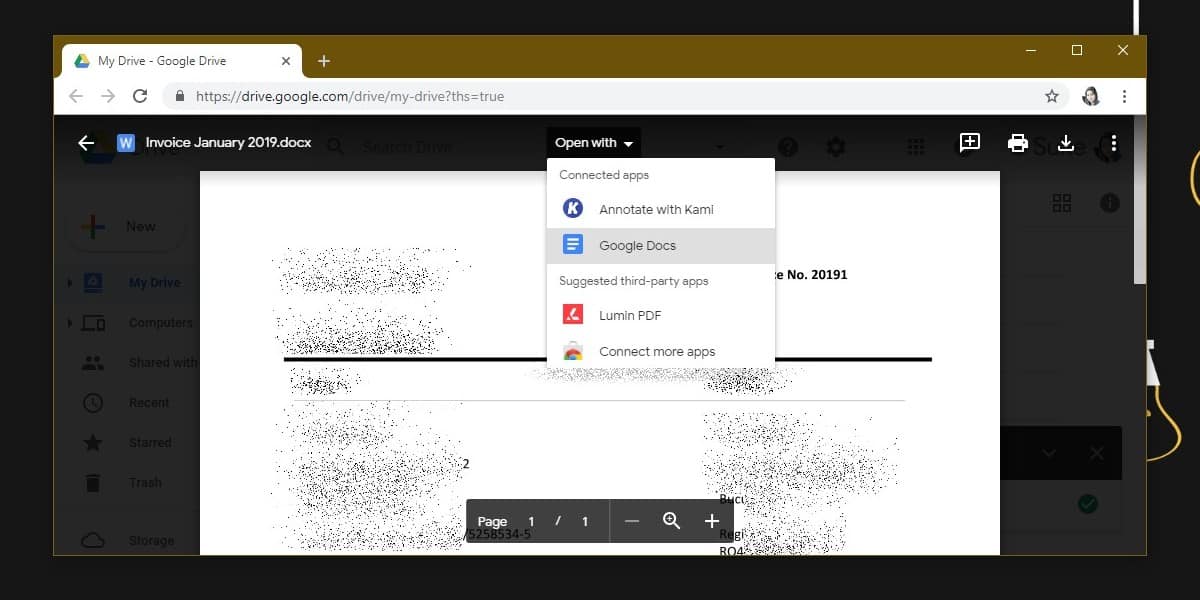
Se o arquivo que você enviou for uma planilha, você terá que escolher o Planilhas Google no menu e, se for uma apresentação, terá que escolher o Apresentações Google.
Depois que os arquivos forem importados, você poderá editareles. Os arquivos não são enviados como instantâneos. O texto e as imagens são todos editáveis diretamente, no entanto, eles serão salvos como uma cópia. O arquivo original do Microsoft Office não será alterado. No entanto, o Google Docs não pode salvar as edições no mesmo arquivo. Depois de fazer todas as edições desejadas, você pode salvá-lo como um arquivo DOCX ou XLSX ou PPTX separado no menu Arquivo.
Se, durante o processo de importação, você perder alguns dados, tente adicioná-los diretamente ao documento que você abriu no Google Docs e salve-os.













Comentários